分散コラボレーションでコンテンツを他の組織と共有するには、初めに、管理者がコラボレーションとコラボレーション ワークスペースを作成し、ワークスペースにグループをリンクして、参加者をコラボレーションに招待します。コラボレーションを作成する組織がホストになり、他の参加組織がゲストになります。以下では、これらの概念について詳しく説明します。
メモ:
コラボレーションの設定方法の詳細については、「コラボレーションの作成」をご参照ください。
コラボレーションのホストおよびゲスト
1 つのコラボレーションは通常、1 つのホストと 1 つ以上のゲストで構成されます。コラボレーションは、 ホスト組織の管理者から 1 つ以上の参加ゲスト組織の管理者に招待が送信された時点で開始されます。次に、それぞれのゲスト組織の管理者が招待を受理し、ホストの管理者に承認メッセージを送信します。ホストの管理者は承認メッセージを受理し、信頼された接続を完了します。
ホスト
ホストとは、コラボレーションを作成した組織を指します。ArcGIS Online 組織が参加しているコラボレーションでは、ホストは常に ArcGIS Online 組織になります。
ホスト組織の管理者は次の操作を実行して、コラボレーションを作成し、ゲスト組織間でコンテンツを共有する必要があります。
- コラボレーションとコラボレーション ワークスペースを作成する。
- ワークスペースにグループをリンクする。
- ゲストをコラボレーションに招待する。
- ゲストごとにアクセス モードを定義する。
ゲスト
ゲストは、ホストによって招待されている ArcGIS Enterprise 10.5.1 以降の配置と定義されます。それぞれのゲスト組織の管理者は次の操作を実行して、コラボレーションに参加し、参加者間でコンテンツを共有します。
- コラボレーションへの招待を受理
- ワークスペースにグループをリンクする。
- コラボレーション ワークスペースの同期設定を構成する。
コラボレーションおよびワークスペース
ワークスペースとは、プロジェクト、イニシアティブ、または別の組織化の原則を表すコラボレーション内の概念上の空間です。コラボレーションごとに少なくとも 1 つのワークスペースが存在する必要がありますが、特定のコラボレーションシナリオに対応するために必要に応じて複数のワークスペースをコラボレーションに設定することもできます。複数のワークスペースは、同じ一連の参加者を対象に、複数のプロジェクトおよびイニシアティブに及ぶ大規模なコラボレーションを編成するために使用できます。
コラボレーション ワークスペースは、物理的なデータ コンテナーではなく論理的な構成概念であるため、どのようなコンテンツも保持されません。正確に言うと、メンバーは、コラボレーションでデータを共有する場合、ワークスペースにリンクされているグループとコンテンツを共有します。詳細については、「ワークスペースとグループ」をご参照ください。
コラボレーション ワークスペースを構成するときに、ホスト管理者はフィーチャ レイヤーの共有共有方法 (参照またはコピーとして) を指定し、コラボレーション ゲストごとのアクセス モードを定義します。ワークスペースを構成するゲスト管理者は、フィーチャ レイヤーが共有される方法を指定し、データが同期される方法を定義します。 ホストとゲストには、ワークスペースの名前と説明だけが表示されます。ワークスペースにリンクされている個々のグループの詳細は、コラボレーション参加者に公開されません。
コラボレーション ワークスペースの概念およびコラボレーション ワークスペースと参加者、グループ、ワークスペース アクセス モードとの関係を次に示します。
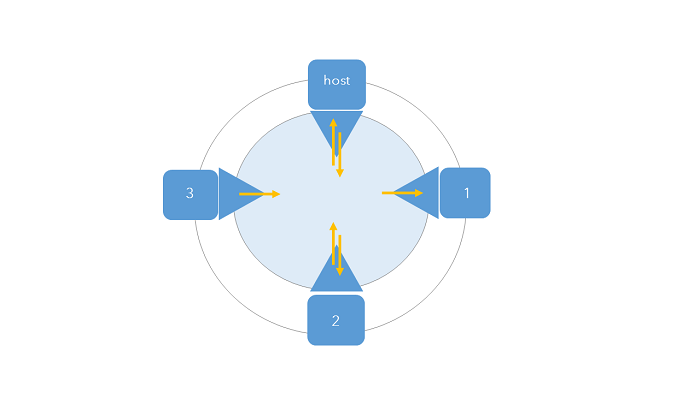
上記の図を理解する上での重要な点を次に示します。
- 外側の円は、コラボレーション全体と信頼できる一連の参加者を表します。
- 内側の陰影付きの円は、コラボレーション ワークスペースを表します。
- それぞれの四角形はコラボレーション参加者を表し、ホストはその通りに表記され、各ゲストには目的に応じた番号が付けられています。
- それぞれの三角形は、コラボレーション参加者に属しているグループを表し、コラボレーション ワークスペースにリンクされています。
- コラボレーション ホストはワークスペースへのアクセス権を [送受信] としてそれ自体と参加者 2 に定義しています。
- コラボレーション ホストはワークスペースへのアクセス権を [受信] として参加者 1 に定義しています。
- コラボレーション ホストはワークスペースへのアクセス権を [送信] として参加者 3 に定義しています。
複数のワークスペースを使用するコラボレーション
「分散コラボレーションについて」の最初のシナリオを検討します。このシナリオでは、企画部門と地域開発部門が既存のコラボレーションに参加しています。最近、どちらの部門も業務範囲を広げ、それぞれが新規の多目的利用開発に対応する 3 つのプロジェクトにともに取り組んでいます。これらのチームでは、開発プロジェクトごとに編成されたデータとコンテンツを保持する必要があるので、それぞれが各プロジェクトに対応する 3 つのワークスペースを利用してきました。
ホストである地域開発部門は、ワークスペースを使用して企画部門のアクセス モードを定義する必要もあります。企画部門は 2 つの新規プロジェクトについてデータの送信のみが可能になりますが、既存のプロジェクトについては送受信できます。また、特定のプロジェクトについてフィーチャ レイヤーをコピーとして共有しながら、その他の多目的利用開発のプロジェクト データを参照により共有することも可能になりました。
コラボレーション ホストによる追加のワークスペースの作成方法については、「コラボレーションの管理」をご参照ください。
ワークスペースとグループ
コラボレーションにおいて、コンテンツはコラボレーション グループを介して共有されます。コラボレーション内の各参加者では、組織からワークスペースにグループがリンクされます。すべての共有コンテンツは、それぞれの参加者がワークスペースにリンクしたグループ内に直接表示されます。それぞれの参加者は 1 つのグループを 1 つのワークスペースにリンクできます。したがって、参加者がコラボレーション コンテンツを含む 3 つのグループ (プロジェクト A、プロジェクト B、プロジェクト C の各グループなど) を設定している場合は、3 つのワークスペースを作成する必要があります。
グループ内のコンテンツは、コラボレーション ワークスペースごとにゲストが設定したスケジュールに従って共有されます。ワークスペースから脱退した場合やワークスペースを削除した場合でも、そのグループは削除されません。ワークスペースからの脱退やワークスペースの削除の詳細については、「コラボレーションの管理」をご参照ください。
ヒント:
コラボレーション ワークスペースにリンクされているグループには、グループ ページの [概要] タブでコラボレーションのバッジが表示されます。
ワークスペースのアクセス モード
ユーザーが、コラボレーション ワークスペースにリンクされているグループとコンテンツを共有すると、コンテンツがコラボレーションで共有されます。コラボレーション ホストが、各ワークスペースに対するゲストごとのアクセス モードを定義する必要があります。アクセス モードはワークスペースでのコンテンツの共有方法を管理します。アクセス モードのオプションには、送信のみ、受信のみ、送受信があります。アクセス モードはコラボレーションのゲストごとに個別に定義されます。たとえば、一方のゲストにワークスペースでの受信アクセス権が付与されるのに対して、もう一方のゲストには送信アクセス権が付与されます。複数のワークスペースを使用するコラボレーションでは、ゲストごとに、それぞれのワークスペースに対して同じアクセス モードを使用することも、異なるアクセス モードを使用することもできます。
メモ:
コラボレーション ホストは常にコンテンツを送受信できます。
送信のみ
ホストがゲストのアクセス モードとして [送信] を選択した場合、ゲストはホストにコンテンツを送信できますが、ホストからコンテンツを受信できません。
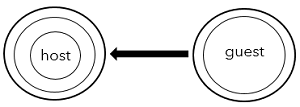
受信のみ
ホストがゲストのアクセス モードとして [受信] を選択した場合、ゲストはホストからコンテンツを受信できますが、ホストにコンテンツを送信できません。
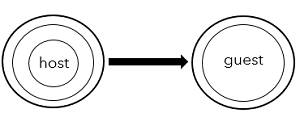
送受信
ホストがゲストのアクセス モードとして [送受信] を選択した場合、ゲストはホストにコンテンツを送信することも、ホストからコンテンツを受信することもできます。ホストとゲスト間で 1 つのデータセットの編集を交互にやり取りするために、[送受信] アクセス モードを使用することはできません。
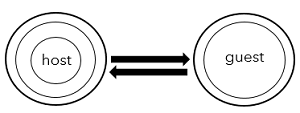
ワークスペースとアクセス モードの定義
コラボレーション ホストは、参加グループごとにコンテンツの更新方法を設定する必要があります。それぞれのコラボレーション ゲストは、アイテムの変更をリアルタイムで同期するか、スケジュール設定された間隔で同期するようにグループを設定できます。詳細については、「同期設定の構成」をご参照ください。
ホストは、「コラボレーションをホストとして管理」の手順に従ってワークスペースを追加作成できます。ホストで新規に作成されたワークスペースは、次回の定時コラボレーション同期の一部としてゲストで利用できるようになります。ゲストで利用できるようになった時点で、ゲスト組織の管理者は、元のワークスペースの場合と同様に、新しいワークスペースに加入することができます。詳細については、「コラボレーションをゲストとして管理」をご参照ください。